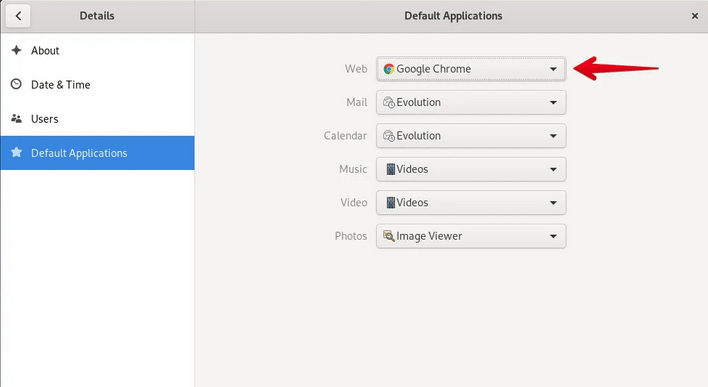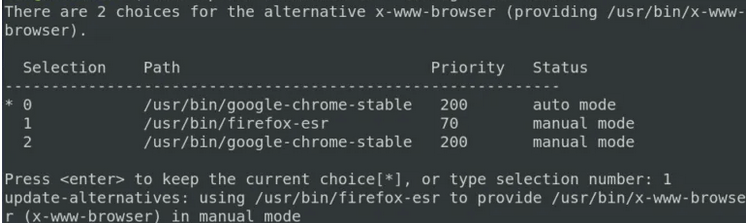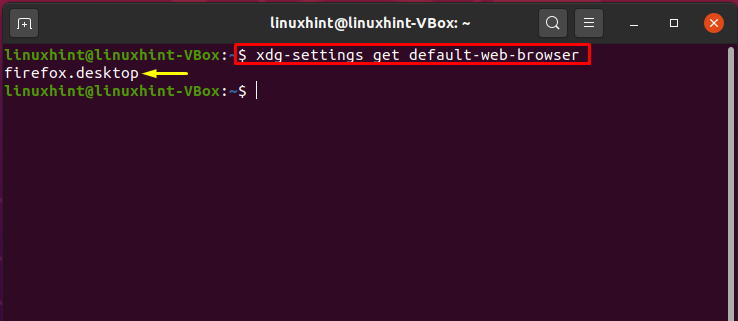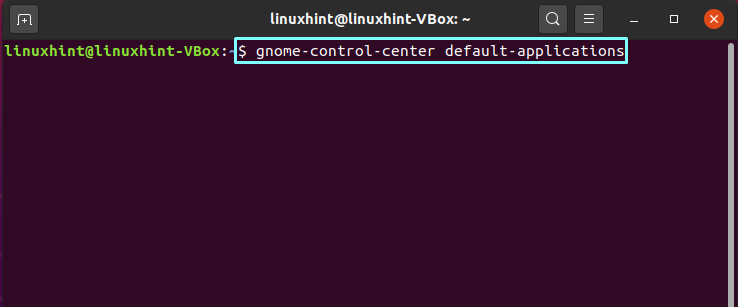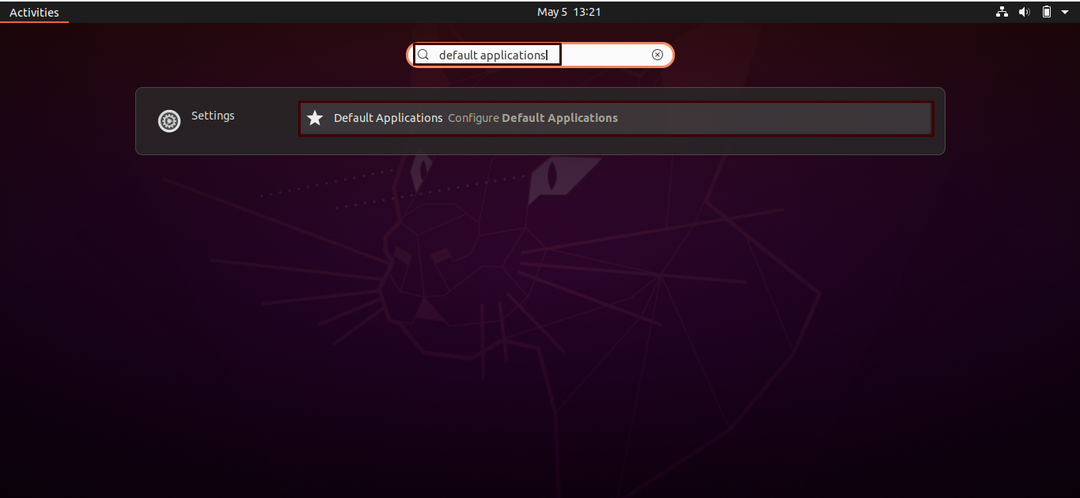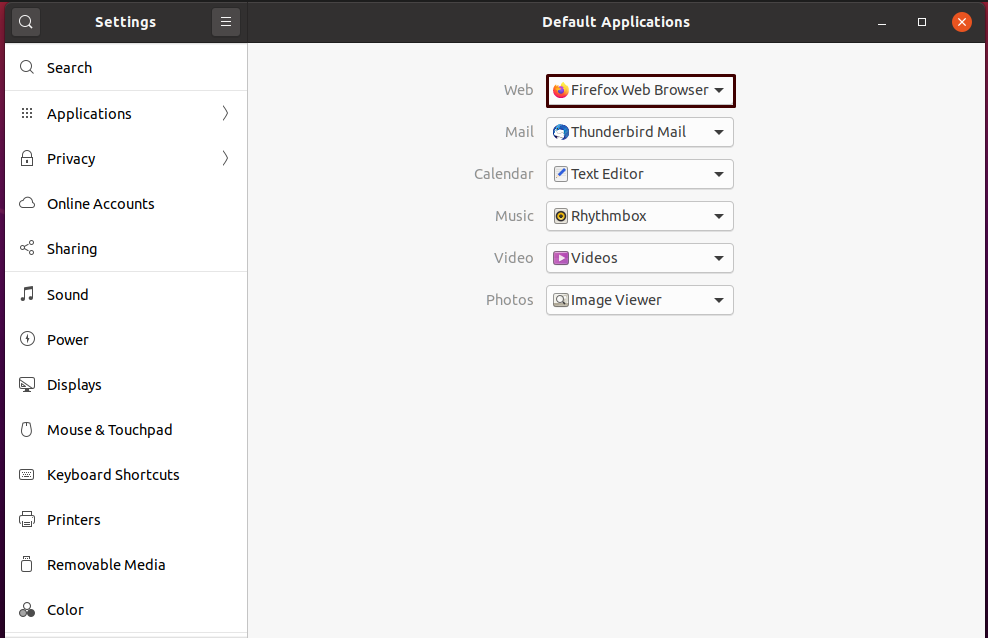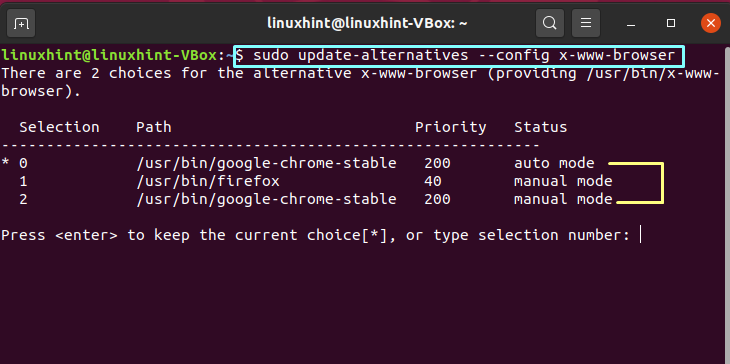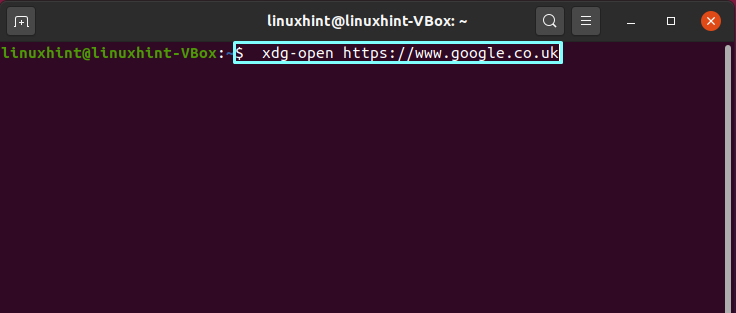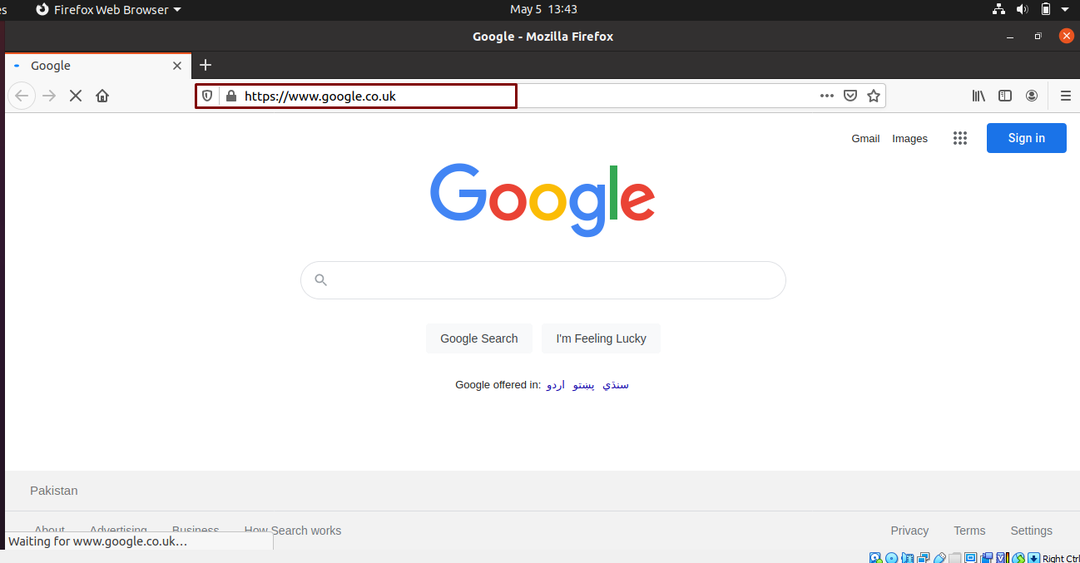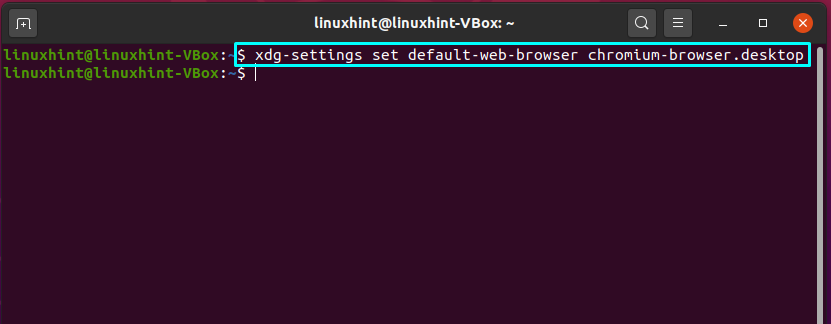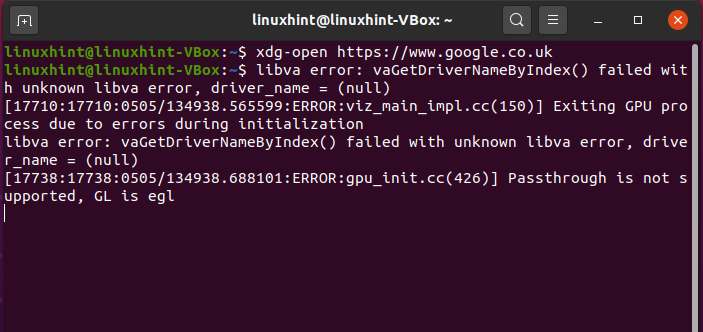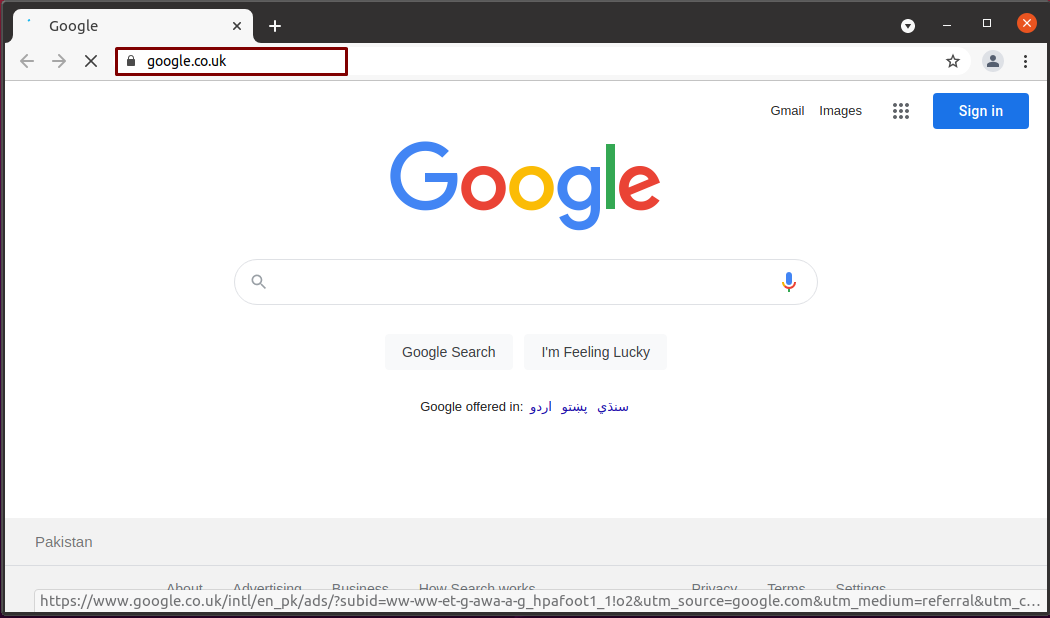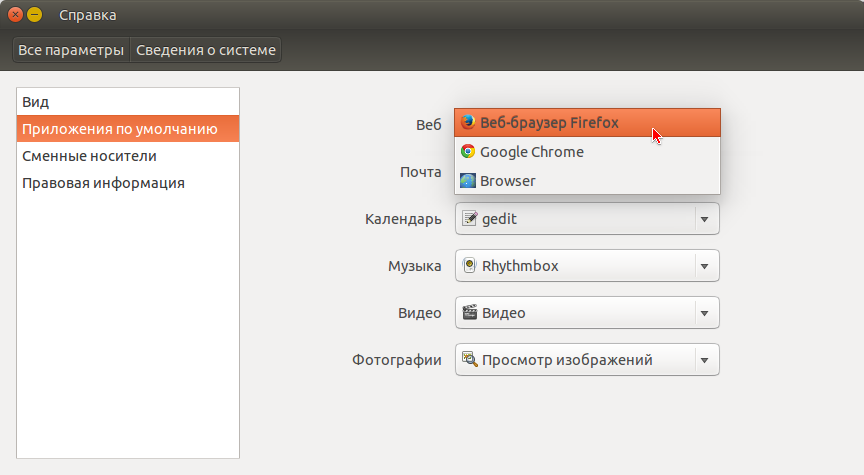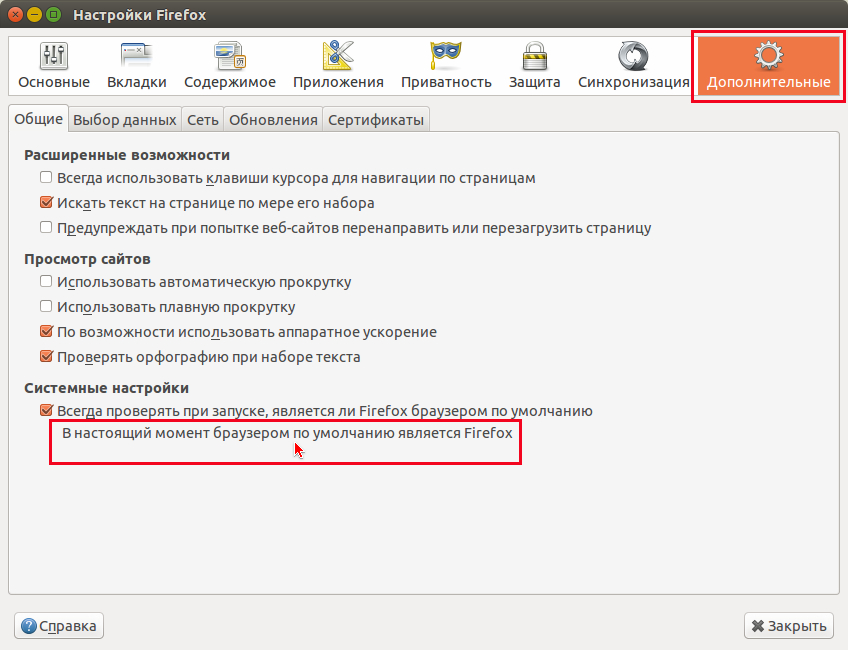- Браузер по умолчанию в linux
- Как установить браузер по умолчанию в Debian в командной строке
- Как установить Браузер по умолчанию с помощью командной строки?
- Как открыть браузер по умолчанию из командной строки Linux — Linux Hint
- Проверка браузера по умолчанию:
- Открытие веб-браузера по умолчанию из командной строки:
- Изменение веб-браузера по умолчанию:
- Вывод:
- compizomania
- 25 комментариев :
Браузер по умолчанию в linux
Очень часто, у начинающих пользователей Linux (а иногда и у весьма опытных), возникает такая, казалось бы, банальная проблема: выбрать в качестве браузера по умолчанию — Opera (имеется в виду для тех ссылок, которые на пример пришли в im клиент). Ну что тут сложного казалось бы, поставить галочку, да и все. А вот нет! Дело в том, что каких либо графических средств выбора браузера по умолчанию, я не нашел. Может быть потому, что давно не использовал Gnome, а использовал Openbox. Точно не знаю, но проблема была. С Firefox все проще — в его настройках есть соответствующая галочка. В Windows версиях браузера Opera, тоже есть такая галочка, в linux — нет.
Решение этой пробелмы оказалось тривиальным, хотя мне на тот момент, так не казалось.
Решение оказалось простым до безобразия. Надо было просто в конфигурационном файле вашей оболочки по умолчанию, явно указать переменную BROWSER :
export BROWSER=/usr/bin/opera
Можно конечно прописать не Opera, а любой другой. Т.е. выглядеть это может примерно так:
echo 'export BROWSER=/usr/bin/opera' >> ~/.bashrc
Ничего сложного, правда? Само собой, если вы используете оболочку не bash, а скажем zsh, то надо прописать соответственно в его конфиг. Узнать какая для текущего пользователя назначена оболочка, можно простой командой в консоли:
В ответ получим — полной путь до исполняемого файла. Кстати этой же командой, можно узнать какой в системе браузер по умолчанию. Вдруг вы не знаете?
Вроде вот и все, ничего сложного. Теперь надо снова зайти этим пользователем в систему, и все будет работать.
Как установить браузер по умолчанию в Debian в командной строке
Когда вы нажимаете на ссылку, чтобы открыть любой веб-сайт, он открывается в браузере по умолчанию, установленном операционной системой. Большинство дистрибутивов Linux поставляется с установленным браузером Mozilla Firefox, который установлен по умолчанию. Поэтому если вы никогда не меняли настройки по умолчанию, то все ваши ссылки или URL всегда будут открываться в Mozilla Firefox. Однако, если вам не нравится браузер по умолчанию, есть способ изменить его. Linux OS позволяет изменить браузер по умолчанию для открытия ссылок на веб-сайты. Сначала вам нужно будет установить новый браузер, а затем установить его по умолчанию.
Очень легко изменить веб-браузер по умолчанию из графического интерфейса пользователя. Для этого достаточно открыть приложение «Настройки» (Settings), перейти на вкладку «Сведения» (Details), выбрать вкладку «Приложения по умолчанию» (Default Applications), а затем в выпадающем меню выбрать браузер по своему усмотрению.
Однако в этой статье мы расскажем, как можно установить браузер по умолчанию в ОС Debian с помощью командной строки. Мы будем использовать утилиту update-alternatives для обновления одного из установленных браузеров по умолчанию. Это может быть очень полезно для пользователей, которые работают удалённо и имеют доступ только к командной строке.
Как установить Браузер по умолчанию с помощью командной строки?
Чтобы открыть командную строку или приложение Терминал в ОС Debian, перейдите на вкладку Деятельность в левом верхнем углу рабочего стола. Затем в строке поиска введите terminal. Когда появится значок Terminal, нажмите на него, чтобы открыть.
Теперь в терминале выполните следующую команду как sudo:
sudo update-alternatives --config x-www-browserВы увидите результат, аналогичный приведенному ниже. Из вывода вы можете увидеть список установленных браузеров в вашей системе. Символ (*) перед цифрами выбора указывает на текущий браузер по умолчанию.
Чтобы изменить браузер по умолчанию, выберите номер напротив браузера и нажмите Enter, чтобы установить его в качестве нового варианта по умолчанию.
Приведенный выше список по умолчанию содержит браузеры из каталога /usr/bin. Однако если браузеры расположены в каком-то другом месте, их можно добавить в список альтернатив.
Например, у вас есть chromium-browser, расположенный в каталоге /snap/bin вместо /usr/bin. Используя приведенную ниже команду, вы можете установить его в качестве браузера по умолчанию, а также добавить его в список update-alternatives для дальнейшего использования.
sudo update-alternatives --install /usr/bin/x-www-browser x-www-browser /snap/bin/chromium 200Вот и все! Надеюсь, это будет полезно, когда вам понадобится установить браузер по умолчанию в вашей системе с помощью командной строки.
Как открыть браузер по умолчанию из командной строки Linux — Linux Hint
В Ubuntu у вас может быть установлено несколько веб-браузеров, которые используются в соответствии с вашими предпочтениями при просмотре. Хотя у всех нас есть самый любимый веб-браузер, который позволяет использовать 90% Интернета каждый день. В Linux рекомендуется указывать лучший браузер в качестве браузера по умолчанию. Этот браузер по умолчанию также позволит вам открывать ссылки из терминала.
Проверка браузера по умолчанию:
Установить, изменить или просмотреть браузер по умолчанию через терминал или пользовательский интерфейс очень просто.
Запишите приведенную ниже команду, чтобы узнать браузер по умолчанию в вашей системе Linux.
$ xdg-settings получить веб-браузер по умолчанию
Вы можете просмотреть список других приложений по умолчанию, включая ваш браузер по умолчанию. Для выполнения этого есть два метода. В первом методе вы можете использовать приведенную ниже команду, и она перенаправит вас в окна приложения по умолчанию.
$ приложения по умолчанию в центре управления gnome
Второй метод — поиск «приложений по умолчанию» в действиях.
Выделенный веб-браузер в опции «Интернет» уже выбран в качестве веб-браузера по умолчанию.
Вы также можете проверить список других доступных альтернатив для просмотра веб-страниц в вашей системе.
$ судо альтернативы обновления —config x-www-браузер
Выходные данные заявляют, что «Google Chrome» также существует как веб-браузер в нашей Ubuntu.
Открытие веб-браузера по умолчанию из командной строки:
Теперь мы попытаемся открыть экземпляр Google в веб-браузере по умолчанию, которым в нашем случае является «firefox». Если хотите, используйте в своем терминале приведенную ниже команду.
$ xdg-open https: // www.google.co.uk
Здесь вы можете увидеть, как выполнение команды терминала успешно открывает экземпляр Google в нашем веб-браузере по умолчанию.
Изменение веб-браузера по умолчанию:
Чтобы установить любой другой браузер в качестве браузера по умолчанию, вы должны выполнить команду настроек «xdg» с именем браузера в конце. В следующем примере мы установим «Google Chrome» в качестве браузера по умолчанию в нашей системе Linux.
$ xdg-настройки задавать веб-браузер по умолчанию Chrome-browser.desktop
Опять же, откройте любой веб-экземпляр, указав его URL-адрес в команде открытия «xdg». Кроме того, для тестирования мы выбрали «Google».
$ xdg-open https: // www.google.co.uk
В выходных данных указано, что нам удалось установить «Google Chrome» в качестве браузера по умолчанию.
Вывод:
Как пользователи Linux, у всех нас есть различные установленные веб-браузеры, которые мы используем в соответствии с нашими веб-предпочтениями. Тем не менее, существует вероятность 90% использования одного веб-браузера для просмотра действий, который становится нашим веб-браузером по умолчанию. В этой статье мы видели открытие браузера по умолчанию для любого веб-экземпляра из командной строки. Кроме того, предусмотрена процедура просмотра и установки любых других альтернатив браузеру по умолчанию.
compizomania
На сегодняшний день существует большое количество различных браузеров. Каждый из них имеет свои преимущества и недостатки, и именно по этой причине многие пользователи устанавливают в свой компьютер несколько браузеров.
По умолчанию браузером в Ubuntu является Firefox. И многих пользователей он вполне устраивает. Но кто-то желает установить Google Chrome, Opera или какой-то другой браузер и хочет чтобы именно этот браузер открывал все ссылки. К примеру, мы читаем полученное по e-mail письмо и встречаем в нем ссылку. Клик по этой ссылке открывает интернет страницу, и нам бы хотелось, чтобы эта страница была открыта в нашем любимом обозревателе.
Некоторые браузеры после установки и первого открытия предлагают свою услугу, в виде кнопки на видном месте: Сделать браузером по умолчанию. Предположим, что мы пока были не готовы к этому или просто проигнорировали это сделать. Но потом, после того как новый браузер вам понравился, решили сделать его браузером по умолчанию.
Как же теперь переназначить браузер по умолчанию?
Есть несколько способов назначить браузер по умолчанию в Ubuntu.
Откройте Параметры системы — Сведения о системе — Приложения по умолчанию — Веб и активируйте нужный браузер:
В Настройках браузера есть кнопка: Сделать браузером по умолчанию.
Способ 3. (Терминальный)
Когда в системе установлено два и более браузера, его можно назначить из терминала. Откройте терминал (Ctrl+Alt+T), скопируйте и выполните следующую команду:
sudo update-alternatives —config x-www-browser
После выполнения команды вы должны увидеть в терминале перечень установленных браузеров в вашей системе под номерами 0; 1; 2 и так далее:
Введите в терминал номер выбранного вами браузера и нажмите клавишу Ввод. Выбранный браузер будет переназначен.
25 комментариев :
привет! Володя. извини что не в тему. пожалуйста напиши статью как поменять заставку ubuntu на другую заставку. хотелось бы видеть чтоб при входе вместо заставки ubuntu загружалась красивая заставка. Ответить Удалить
>>пожалуйста напиши статью как поменять заставку ubuntu на другую заставку.<< Статьи есть на сайте по смене заставки:
http://compizomania.blogspot.com/2013/10/super-boot-manager-ubuntu-1310.html
http://compizomania.blogspot.com/2012/05/splash-screen-macos-x-ubuntu12041110.html
http://compizomania.blogspot.com/2013/05/plymouth-pirateubuntu-ubuntu.html
Удалить
Compizomania: Как Назначить Браузер По Умолчанию В Ubuntu >>>>> Download Now
Compizomania: Как Назначить Браузер По Умолчанию В Ubuntu >>>>> Download LINK
Compizomania: Как Назначить Браузер По Умолчанию В Ubuntu >>>>> Download Full